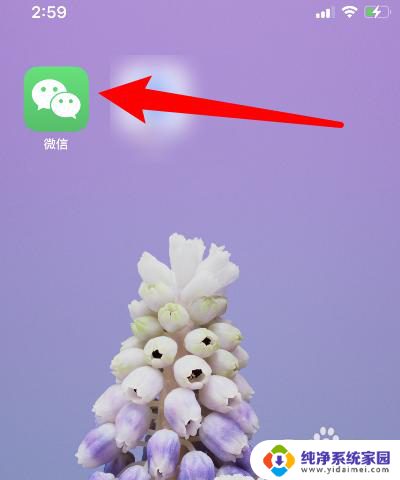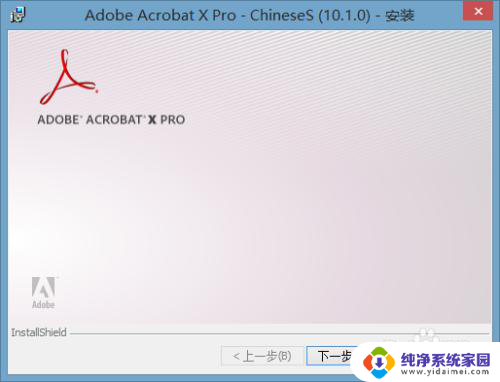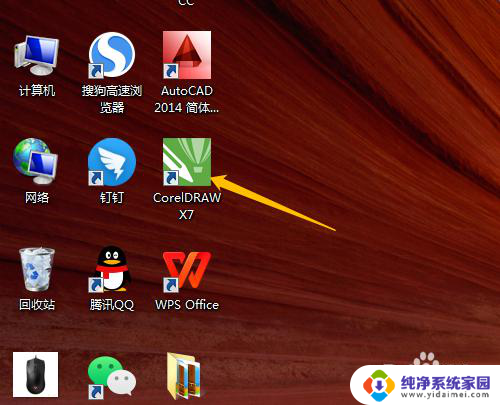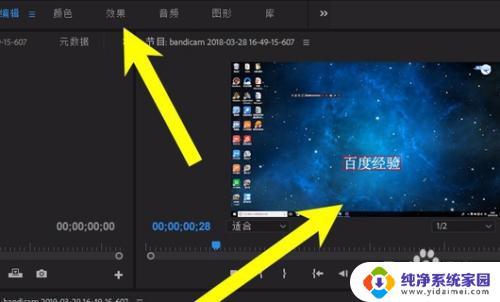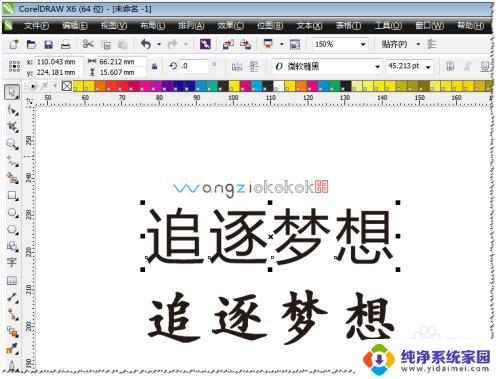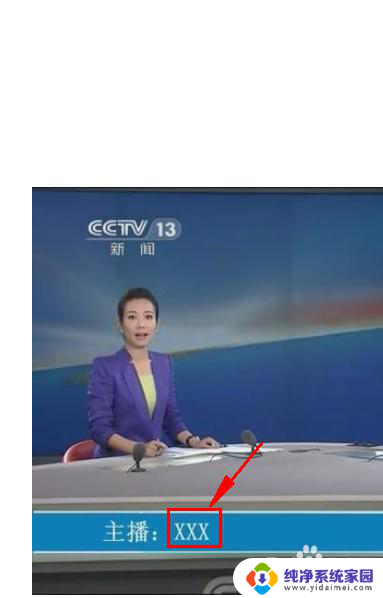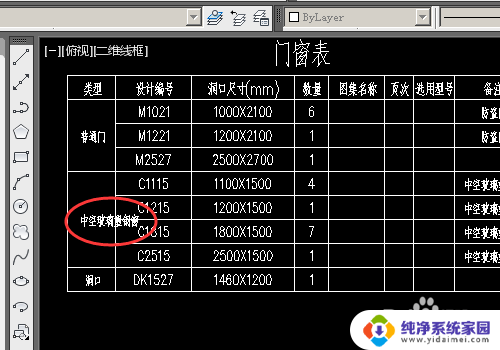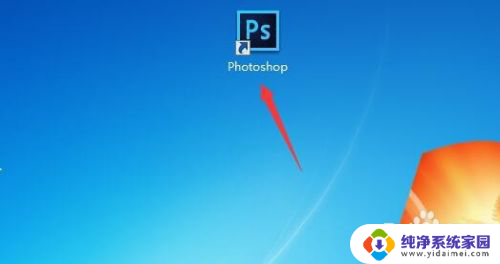cdr怎么修改字体 怎么在CDR中修改字体样式
在设计和排版中,字体的选择和修改是至关重要的,CorelDRAW是一个功能强大的矢量图形设计软件,它提供了丰富的字体库供我们选择。有时我们可能需要对字体进行一些修改,以适应特定的设计需求。我们如何在CorelDRAW中修改字体样式呢?在本文中我们将介绍一些简单易行的方法,帮助您轻松修改字体样式,让设计作品更加出彩。
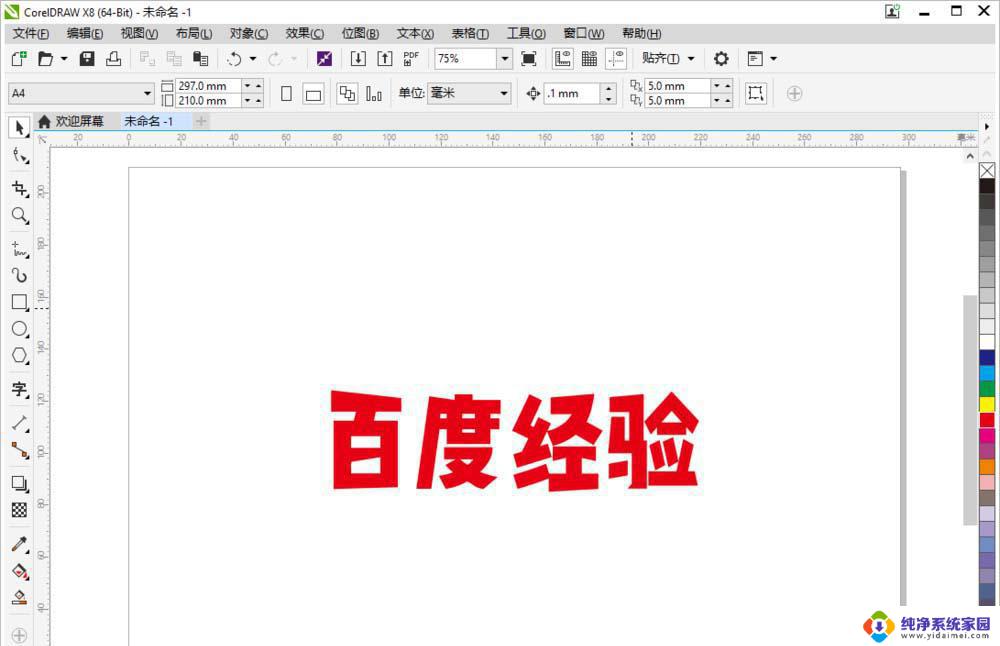
1、打开CDR,新建一个画板。在左侧点击篇【文字工具】,在页面中点击一下,输入想要修改的文字。
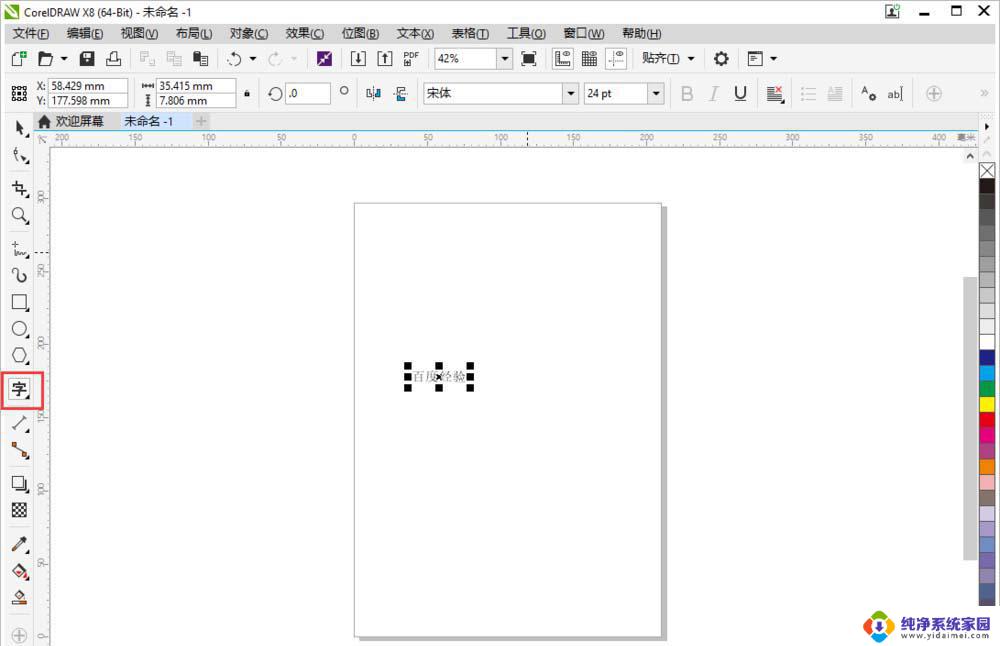
2、然后在顶部字体中选择想使用的字体,并修改字体大小。
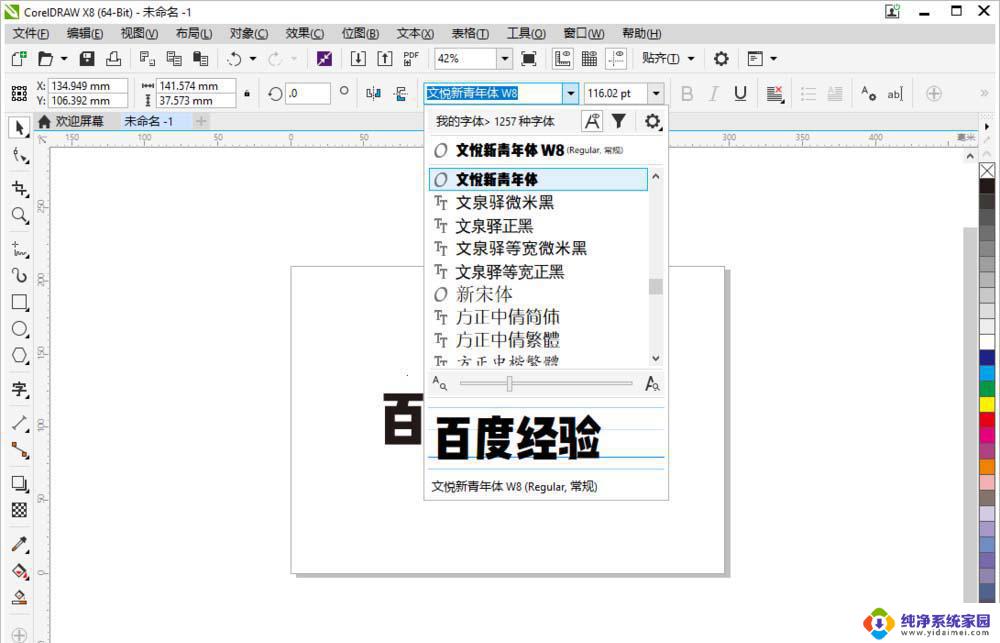
3、然后我们可以在这个字体上修改设计,修改前需要先右键把字转成曲线。
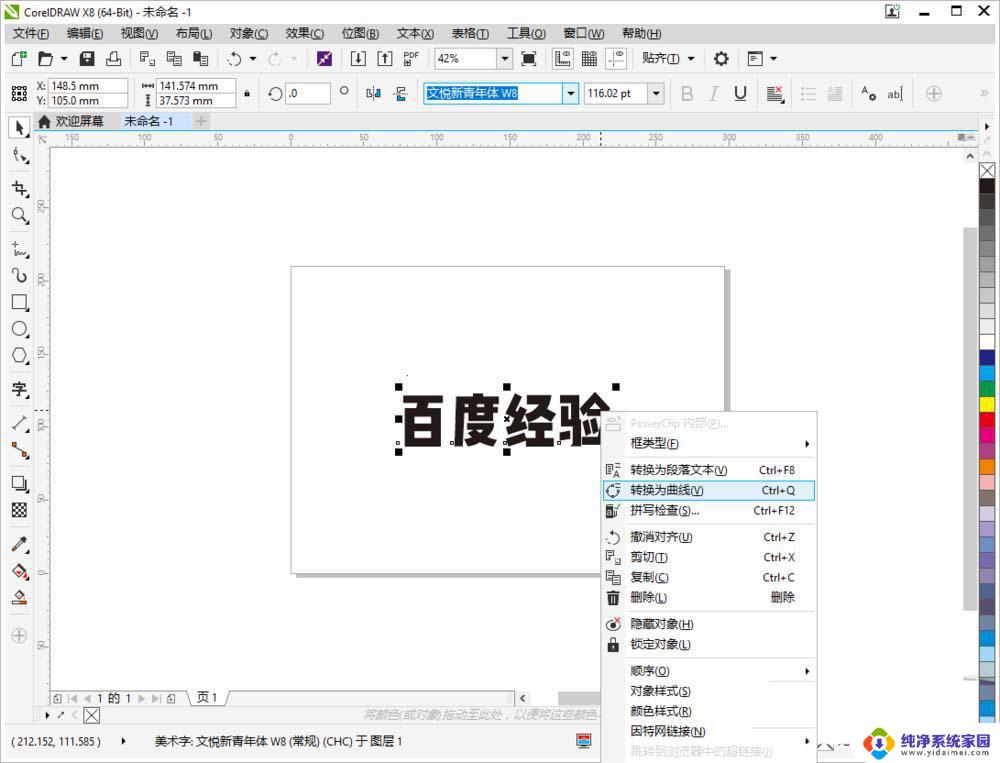
4、转曲后,在左侧点击【形状】。可以看到文字上有很多的节点。
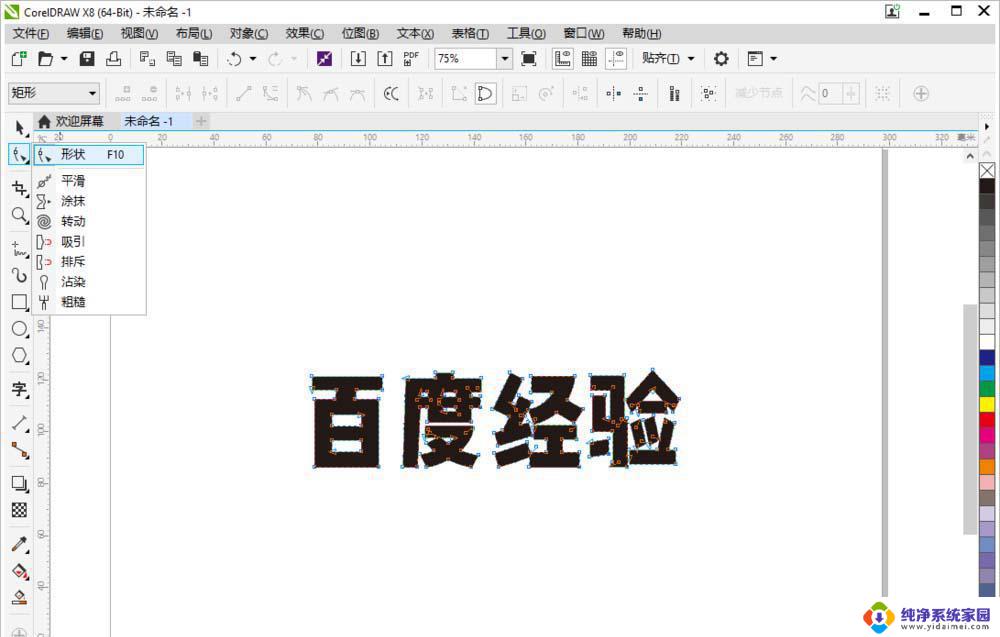
5、可以用鼠标滚轮放大字体,并单独选择一个节点进行修改、添加、删除。
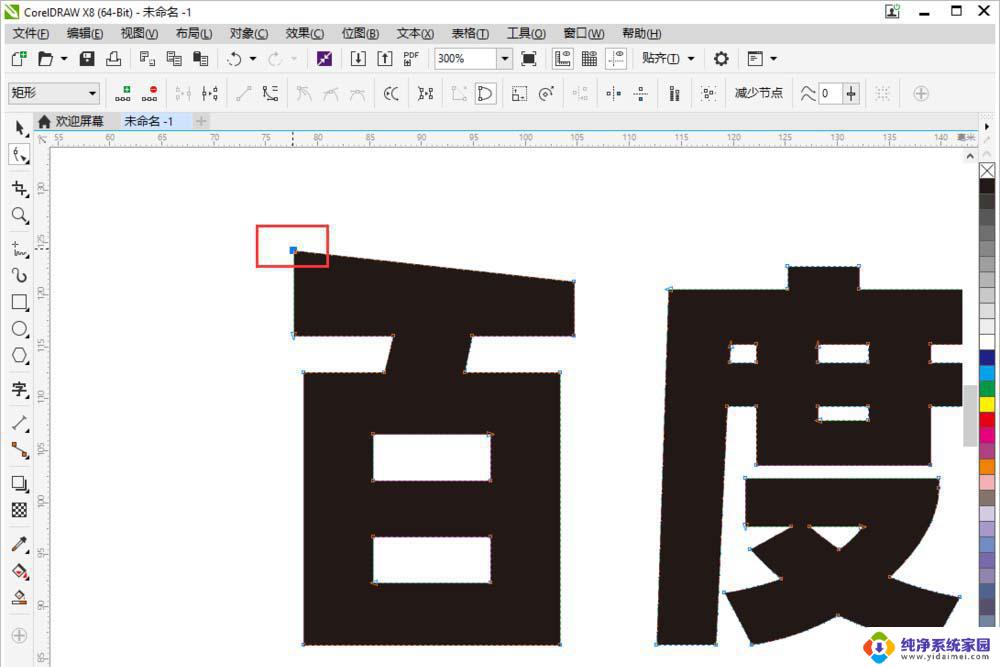
6、把每个字都变一变形状,这样就可以了。
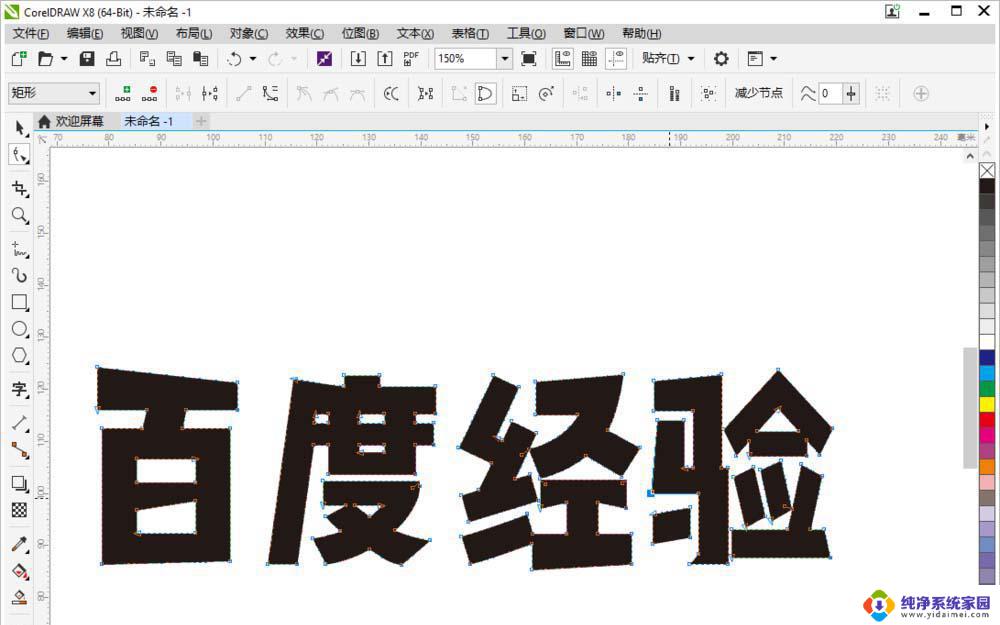
7、修改设计完成后,可以给字体填充一个好看的颜色,这样就搞定啦。

cdr怎么设计漂亮的毛笔字体?
CDR X4条形码怎更换字体并去掉背景?
CDR字体怎么任意变形? cdr封套工具变形文字的教程
以上就是如何修改字体的全部内容,如果有任何疑问,用户可以按照这些步骤进行操作,希望对大家有所帮助。